Cách đổi, xóa ảnh đại diện Zalo trên điện thoại, PC mới 2023
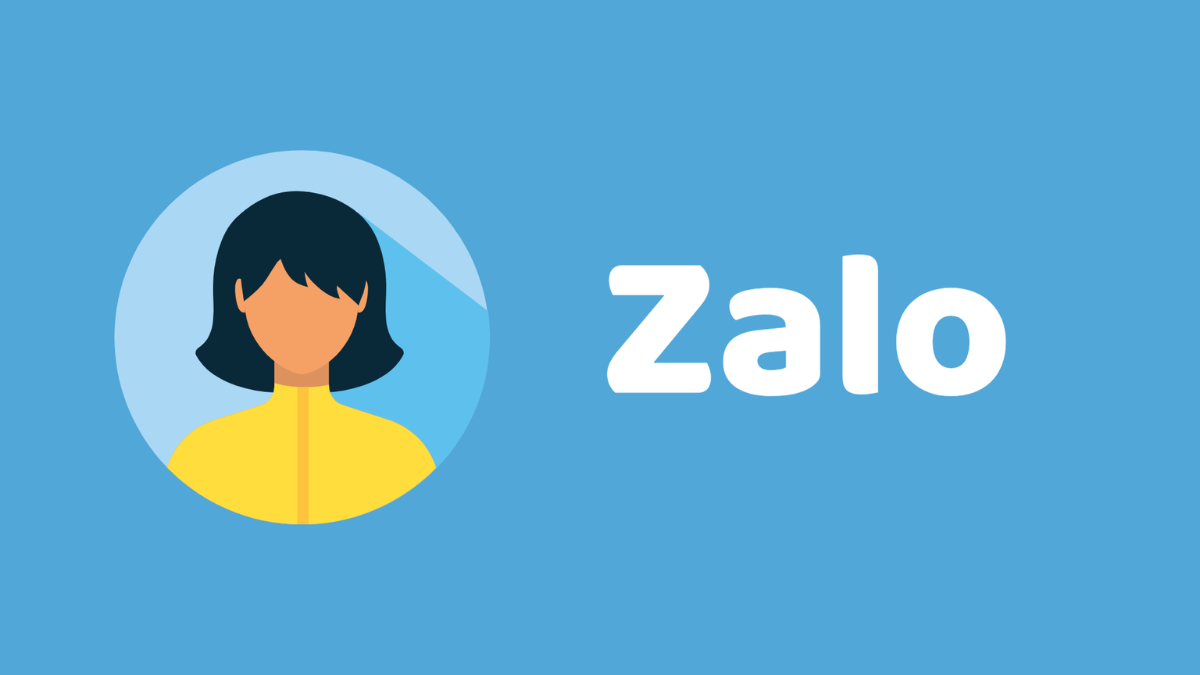
Là người dùng Zalo lâu năm nhưng liệu bạn đã biết cách xóa ảnh đại diện Zalo chưa? Nếu câu trả lời là “chưa” thì bài viết này nói về một số thủ thuật, cách xóa ảnh đại diện trên Zalo của bạn cùng một số thủ thuật tiện ích có liên quan khác trên nền tảng mạng xã hội này mà bạn có thể tham khảo thêm. Cùng mình tìm hiểu ngay nhé!
Nội dung
Cách xóa ảnh đại diện Zalo có thực hiện được hay không?
Ở thời điểm hiện tại, nền tảng mạng xã hội Zalo chưa hỗ trợ người dùng xóa ảnh đại diện. Ngay từ lúc tạo tài khoản, Zalo đã gán cho bạn một bức ảnh đại diện mặc định và bạn chỉ có thể thay đổi được tấm hình đại diện của mình từ ảnh này sang ảnh khác mà thôi.

Việc sử dụng một tấm hình đại diện trắng như ở Facebook là điều không thể ở trên mạng xã hội Zalo. Nếu bạn vẫn nhất quyết muốn gỡ ảnh đại diện zalo vĩnh viễn khỏi nền tảng này thì cách duy nhất mà bạn có thể làm là xóa luôn tài khoản người dùng của mình luôn khỏi mạng xã hội này.
>>> Xem thêm Zalo Web – đăng nhập trên google chrome nhanh chóng.
Cách đổi, xóa ảnh đại diện trên Zalo bằng điện thoại
Như đã trình bày ở trên, bạn không thể xóa được ảnh đại diện trên nền tảng mạng xã hội này ngoại trừ cách gỡ tài khoản vĩnh viễn. Thay vào đó, bạn có thể đổi ảnh đại diện của mình sang một tấm ảnh mà bạn cảm thấy hợp lý hơn. Dưới đây là một số cách xóa ảnh đại diện Zalo bằng điện thoại mà bạn có thể tiến hành theo.
Bước 1: Bạn khởi chạy Zalo trên thiết bị điện thoại của bạn lên. Truy cập vào phần “Cá nhân” và nhấn vào mục “Xem trang cá nhân”.
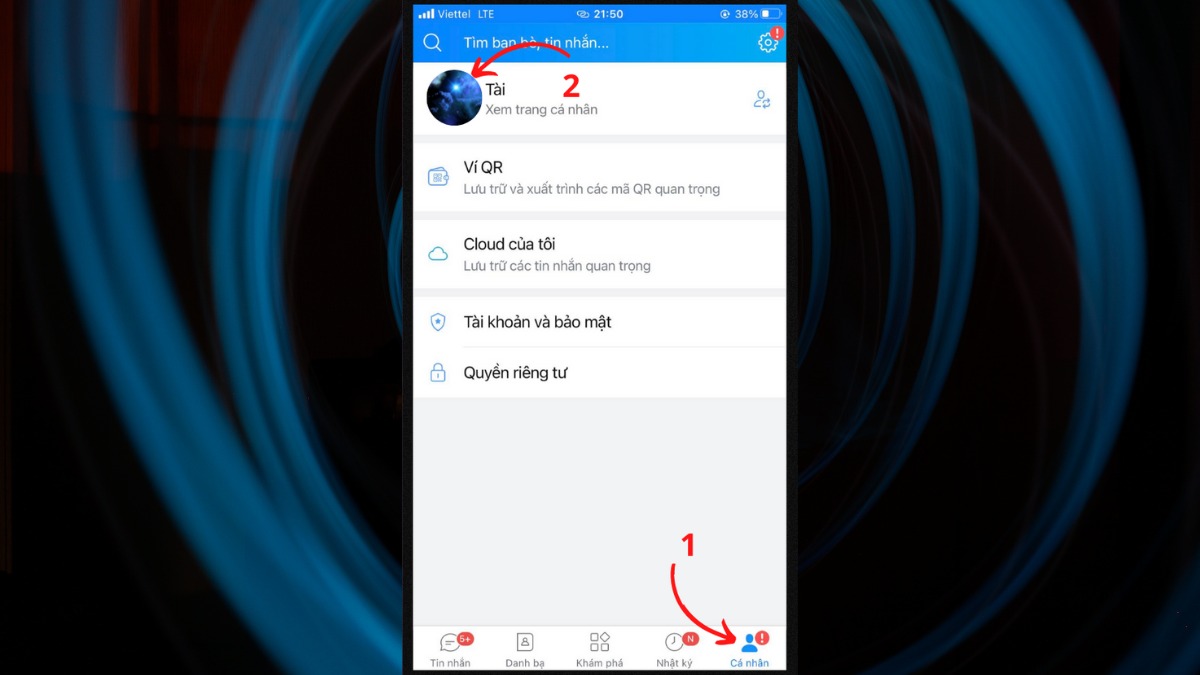
Bước 2: Nhấn vào ảnh đại diện của bạn. Chọn “Chọn ảnh từ thư viện” nếu như bạn đã có sẵn ảnh.
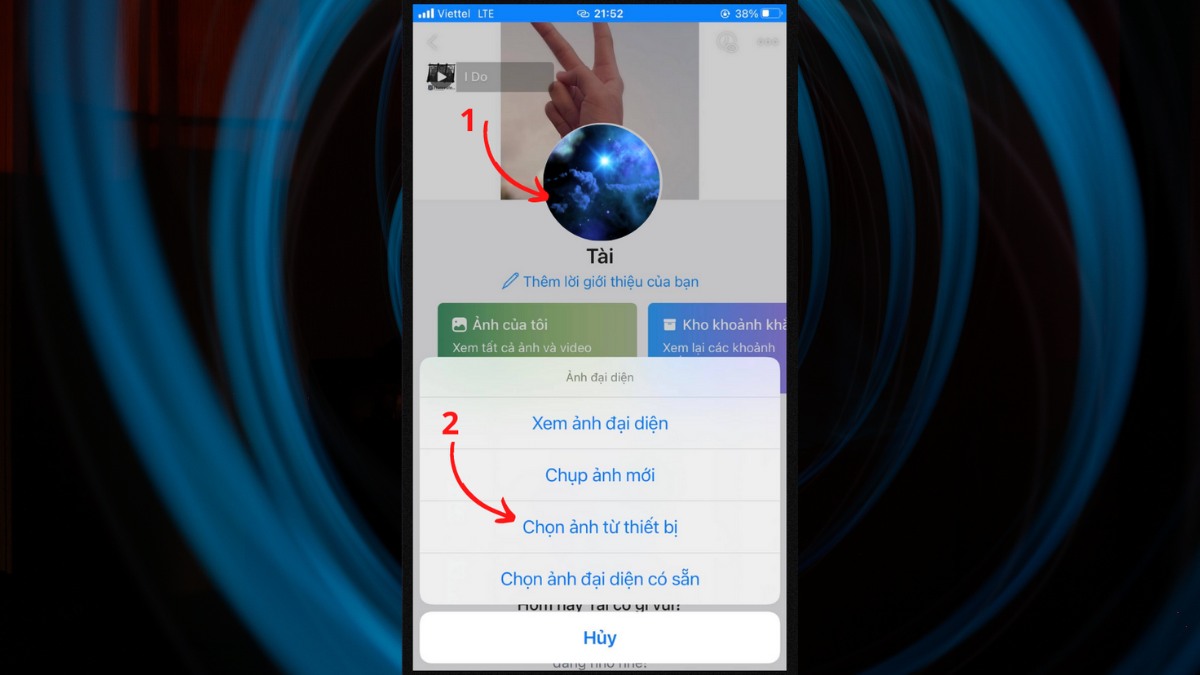
Bước 3: Chọn tấm ảnh mà mình ưng ý, điều chỉnh kích thước sao cho phù hợp và nhấn “Xong”.
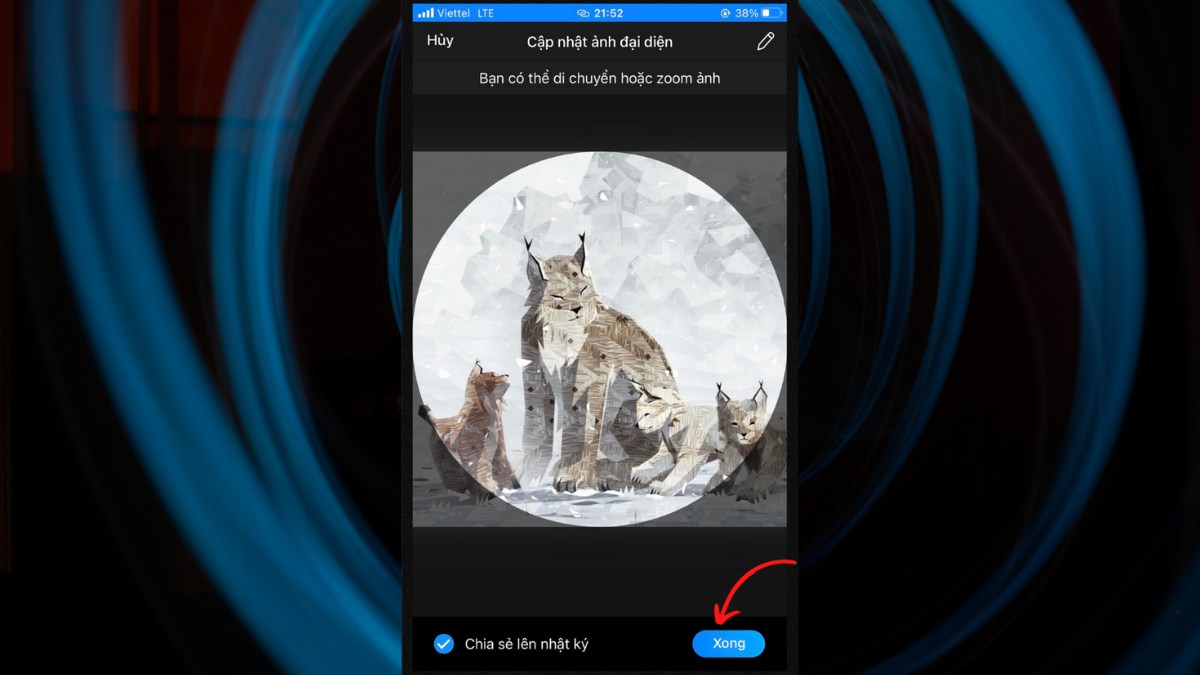
Zalo là nền tảng mạng xã hội được tối ưu hoá để người dùng có được những trải nghiệm tốt nhất trên cả thiết bị smartphone lẫn laptop. Thế nhưng nhiều người lại cho rằng cảm nhận sử dụng mạng xã hội Zalo trên các sản phẩm smartphone của họ tốt hơn trên các thiết bị như laptop, PC.
Do đó, các thủ thuật tương tự như xoá ảnh đại diện, cài đặt, chặn người lạ sẽ có thể dễ dàng được thực hiện hơn khi tiến hành trên các thiết bị điện thoại thông minh. Và tất nhiên, thủ thuật xoá, thay đổi ảnh đại diện Zalo ngay trên các thiết bị điện thoại thông minh này thường được nhiều người lựa chọn hơn là thủ thuật xoá, thay đổi ảnh đại diện Zalo trên các thiết bị khác như laptop, PC.
>>> Xem thêm Lấy mã QR Zalo của người khác nhanh chóng nhất.
Cách xoá ảnh đại diện Zalo trên máy tính
Dù việc thay đổi các tùy chọn trên mạng xã hội Zalo có thể dễ dàng được thực hiện trên các thiết bị smartphone nhưng điều đó không có nghĩa là bạn không thể thực hiện được thủ thuật nền trên các thiết bị laptop, PC. Việc thay đổi hay cách xóa ảnh đại diện Zalo trên các thiết bị laptop, PC sẽ có đôi chút khác biệt so với quy trình thay đổi ảnh trên điện thoại. Các bước thực hiện như sau:
- Bước 1: Bạn mở ứng dụng Zalo đã được cài đặt trên thiết bị laptop, PC của mình lên hoặc truy cập vào website chính của Zalo.
- Bước 2: Nhấn vào ảnh đại diện cũ của bạn, chọn mục “Cập nhật thông tin”.
- Bước 3: Tiếp tục nhấn vào ảnh đại diện cũ của bạn. Sau khi các file ảnh được lưu trữ trên máy tính của bạn hiện ra, bạn chọn một tấm ảnh ưng ý nhất và chọn “Open”.
- Bước 4: Nhấn “Cập nhật” để hoàn tất.
Cách thay đổi ảnh bìa trên Zalo
Bên cạnh ảnh đại diện thì tấm ảnh bìa phía sau cũng có thể được thay đổi. Tương tự như thủ thuật thay đổi, xóa ảnh đại diện Zalo ở trên, bạn cũng có thể tiến hành thay đổi được ảnh bìa theo quy trình dưới đây.
Bước 1: Bạn mở Zalo trên điện thoại của bạn ra, chuyển tiếp sang mục “Thêm” bằng cách nhấn vào biểu tượng ở góc dưới phía bên phải. Truy cập vào “Trang cá nhân” của bạn.
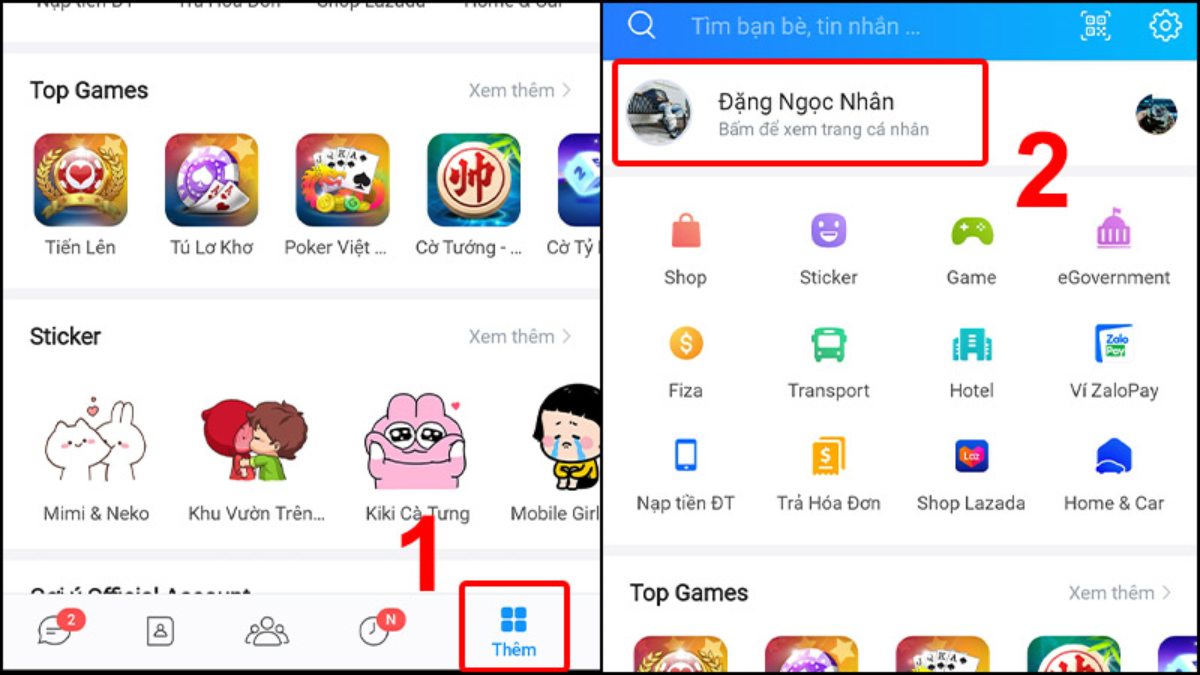
Bước 2: Nhấn vào biểu tượng 3 chấm ở góc trên, bên phải màn hình để hiện ra các tùy chọn. Chọn “Thay đổi ảnh bìa”.
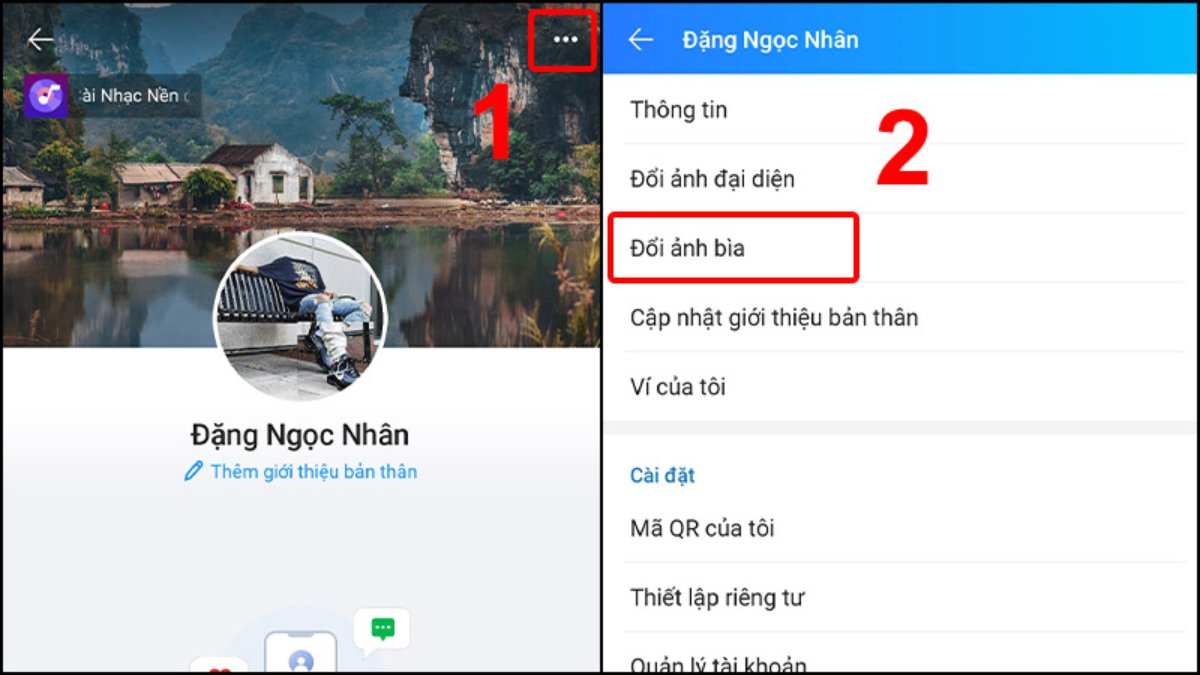
Bước 3: Nhấn chọn ảnh từ thiết bị nếu như bạn đã chọn sẵn được ảnh để cài làm hình nền. Chọn bức ảnh mà bạn muốn đặt làm ảnh bìa.
Bước 4: Sau khi đã hoàn tất các bước, nhấn “Xong” để lưu.
>>> Xem thêm Cách dùng thủ thuật Zalo mới nhất.
Một số câu hỏi liên quan đến ảnh đại diện Zalo
Ngoài giải đáp về thủ thuật tiện ích bên trên, vẫn tồn tại khá nhiều câu hỏi mà người sử dụng còn thắc mắc xung quanh ảnh đại diện Zalo như: làm thế nào để xóa ảnh đại diện nhóm, làm thế nào để xóa ảnh nền cuộc trò chuyện trên Zalo… Để thông thạo và làm chủ được tài khoản Zalo của mình, tham khảo ngay những câu trả lời mà mình đã tổng hợp lại dưới đây về những thắc mắc xung quanh ảnh đại diện Zalo nhé!
Cách xoá ảnh nền cuộc trò chuyện Zalo
Để các cuộc trò chuyện trên Zalo trở nên sinh động và hấp dẫn hơn, bạn thường lựa chọn và cài đặt những hình nền dễ thương bắt mắt cho những cuộc trò chuyện đó của mình. Tuy nhiên, nhiều người có thể dễ dàng cài đặt ảnh đại diện cho một cuộc trò chuyện nào đó nhưng lại gặp khó khăn trong việc xóa bỏ nó đi, đưa cuộc trò chuyện trở lại bình thường. Xem ngay thủ thuật dưới đây nhé!
Để xóa ảnh nền cuộc trò chuyện trên nền tảng mạng xã hội Zalo, bạn tiến hành theo các bước như sau:
Bước 1: Bạn mở ứng dụng Zalo trên điện thoại của bạn ra, chọn cuộc trò chuyện mà mình muốn xóa ảnh đại diện.
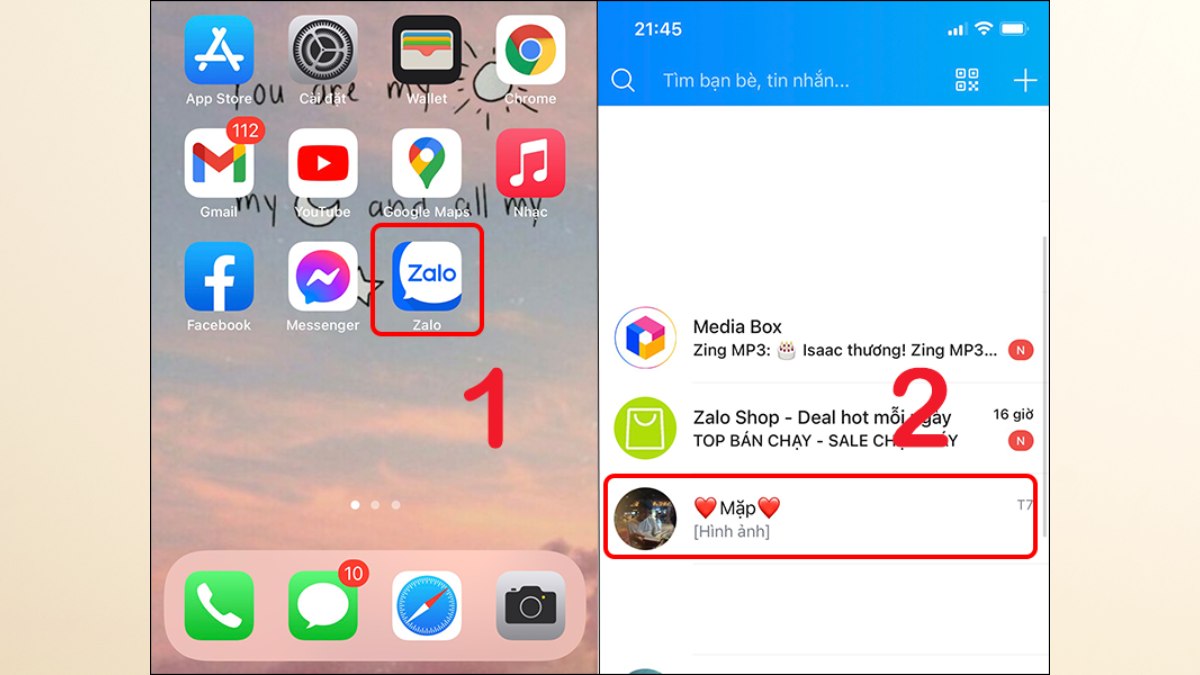
Bước 2: Chọn biểu tượng 3 gạch ngang ở góc phải phía trên màn hình. Tiếp theo đó, bạn nhấn vào tùy chọn “Đổi hình nền”.
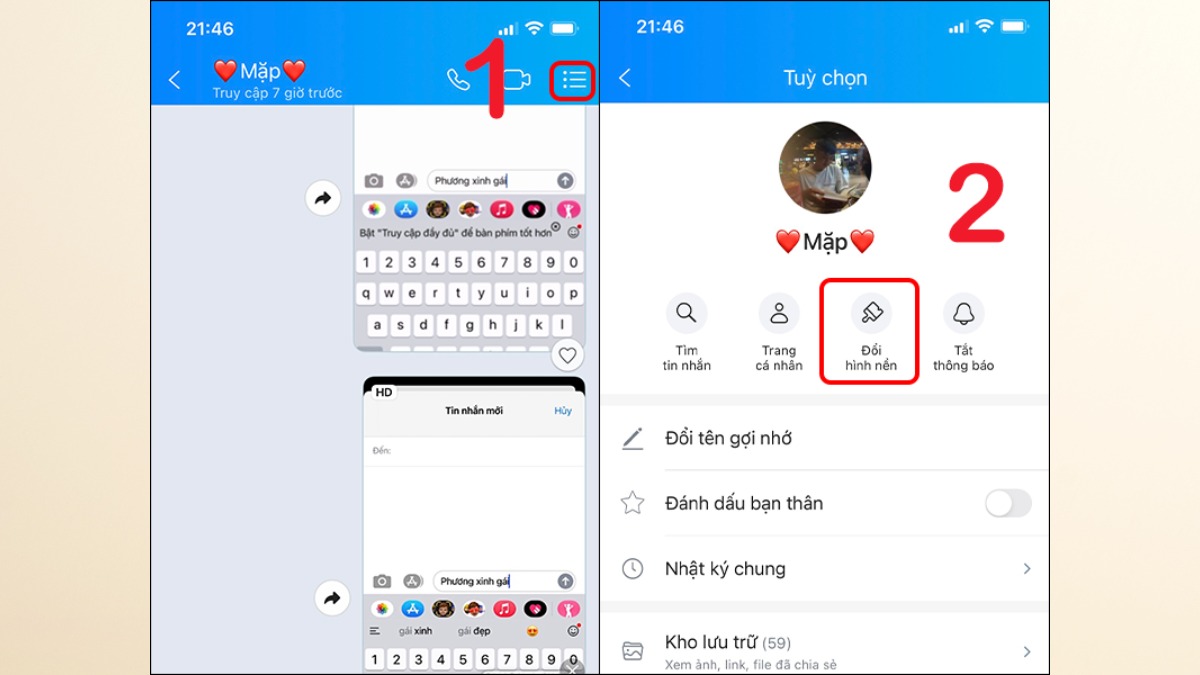
Bước 3: Chọn hình nền mặc định cho cuộc trò chuyện. Nhấn “Xong” là bạn đã hoàn tất các bước để đổi hình nền cuộc trò chuyện thành công, đưa cuộc trò chuyện trở về như bình thường.
Bạn cũng có thể tùy chọn đổi màn hình nền cho cả 2 người trong cuộc trò chuyện đó bằng cách tích vào ô “Đổi hình nền cho cả 2 bên ở ngay bên dưới”. Ở các cuộc trò chuyện nhóm, tập thể, bạn cũng có thể thực hiện tương tự để xóa ảnh đại diện nhóm.
Cách xóa ảnh đại diện nhóm
Tương tự như ảnh đại diện cá nhân, bạn không thể xóa được ảnh đại diện của nhóm mà chỉ có thể thay thế bằng một hình nền khác. Khác biệt duy nhất giữa ảnh đại diện nhóm và đại diện cá nhân là ảnh đại diện nhóm sẽ không được cài mặc định khi mới được tạo lập như ảnh đại diện cá nhân. Do đó, một khi bạn đã đặt ảnh đại diện nhóm là một hình nền khác thì sẽ không thể xoá bỏ được mà chỉ có thể thay thế bằng một tấm hình khác.
Các bước thay đổi ảnh đại diện nhóm cũng tương tự như đổi ảnh đại diện cá nhân. Bạn có thể tham khảo cách thay đổi ảnh đại diện cá nhân ở phần trên.
Cách chặn người lạ xem ảnh đại diện
Không thể chặn được người khác xem ảnh đại diện của mình. Cài đặt ảnh đại diện của người dùng trên Zalo là công khai và bất kỳ ai truy cập được vào trang cá nhân của bạn cũng có thể xem được ảnh đại diện của bạn. Các cài đặt hạn chế của nền tảng Zalo ở thời điểm hiện tại chỉ dừng lại ở mức độ chặn người khác nhắn tin với bạn, chặn các bình luận, tương tác của người dùng khác với bạn mà thôi.

Ngay cả khi bạn chuyển đổi trạng thái ảnh đại diện của bạn sang “Chỉ mình tôi” hay chặn người khác xem nhật ký của mình thì việc đó cũng chỉ giới hạn được việc người lạ xem được nhật ký hay tương tác với các bài viết của bạn. Ảnh đại diện của bạn vẫn có thể bị nhìn thấy và không có cách nào để chặn được người khác xem ảnh đại diện của mình.
Cách chặn bạn bè không xem, comment ảnh được
Nhiều người thường có thói quen đăng hình lên trang mạng xã hội Zalo và đặt chế độ “Chỉ mình tôi” nhằm chặn bạn bè không xem, comment hay thực hiện được bất kỳ tương tác nào với tấm hình, status mà bạn đăng tải lên. Bạn muốn lưu giữ những kỷ niệm đáng nhớ cho riêng mình và không muốn cho bạn bè biết bằng cách cài đặt đối tượng tương tác với bài viết của mình. Các thực hiện như sau:
- Bước 1: Bạn tiến hành mở ứng dụng Zalo trên điện thoại của bạn. Truy cập vào phần “Nhật ký” bằng cách nhấn vào biểu tượng đồng hồ ở phía dưới màn hình.
- Bước 2: Nhấn vào “Đăng ảnh” và chọn tấm hình mà bạn muốn đăng tải trên nền tảng mạng xã hội này.
- Bước 3: Bạn có thể tùy chỉnh được ai là người có thể xem, comment, tương tác với bài viết của bạn thông qua phần cài đặt “Tất cả bạn bè” ở phía bên trên. Nhấn vào mục “Tất cả bạn bè”. Tích vào ô “Chỉ mình tôi” nếu như bạn không muốn bất kỳ ai xem và có bất kỳ hành động tương tác nào với bức ảnh của bạn. Ngoài ra, bạn cũng có thể tùy chỉnh những ai có thể xem, comment được ảnh của bạn qua những tùy chọn phía dưới. Chọn “Xong” để hoàn tất.
- Bước 4: Bạn cũng có thể thêm một số Caption hay để tấm hình vui nhộn và có ý nghĩa hơn qua phần bạn đang nghĩ gì? Hoặc, bạn cũng có thể thêm nhạc vào bức ảnh để tạo nên một story ngắn hay tag thêm bạn bè vào để cùng họ lưu giữ những kỷ niệm đáng nhớ trên Zalo. Cuối cùng, bạn nhấn “Đăng” để đăng tải thành công bức hình của mình lên nền tảng mạng xã hội này.
Tạm kết về cách xoá ảnh đại diện Zalo
Ở mỗi thời điểm khác nhau, chúng ta sẽ thay đổi một bức ảnh đại diện, cụ thể là ảnh đại diện trên Zalo. Do đó, việc nắm được cách xoá, đổi ảnh đại diện trên nền tảng mạng xã hội này là vô cùng cần thiết.
Trên đây là một số thủ thuật về cách xoá ảnh đại diện ở Zalo chi tiết cùng một số thủ thuật liên quan mà bạn có thể tham khảo thêm. Hy vọng bài viết này sẽ hỗ trợ được cho bạn trong quá trình trải nghiệm nền tảng mạng xã hội Zalo của mình. Nếu bạn thấy bài viết hữu ích hãy lan tỏa, chia sẻ bài viết này đến cho nhiều bạn bè khác nữa nhé! Chúc bạn thành công!






